Implementar um suplemento integrado de relatórios de spam
Com o número de e-mails não solicitados a aumentar, a segurança está na vanguarda da utilização do suplemento. Atualmente, os suplementos de relatórios de spam de parceiros são adicionados ao friso do Outlook, mas normalmente aparecem no final do friso ou no menu de capacidade excedida. Isto torna mais difícil para os utilizadores localizar o suplemento para comunicar e-mails não solicitados. Além de configurar a forma como as mensagens são processadas quando são reportadas, os programadores também precisam de concluir tarefas adicionais para mostrar caixas de diálogo de processamento ou informações suplementares ao utilizador.
A funcionalidade integrada de relatórios de spam facilita a tarefa de desenvolver componentes de suplementos individuais do zero. Mais importante ainda, apresenta o seu suplemento num local proeminente no friso do Outlook, tornando mais fácil para os utilizadores localizá-lo e comunicar mensagens de spam. Implemente esta funcionalidade no seu suplemento para:
- Melhore a forma como as mensagens não solicitadas são controladas.
- Forneça melhores orientações aos utilizadores sobre como comunicar mensagens suspeitas.
- Ative o centro de operações de segurança (SOC) ou os administradores de TI de uma organização para realizar facilmente simulações de spam e phishing para fins educativos.
Observação
Os relatórios de spam integrados foram introduzidos no conjunto de requisitos da Caixa de Correio 1.14. Para obter informações sobre o suporte de cliente para esta funcionalidade, veja Clientes suportados.
Clientes com suporte
A tabela seguinte identifica quais os clientes do Outlook que suportam a funcionalidade de relatórios de spam integrada.
| Cliente | Status |
|---|---|
| Outlook na web | Suportado* |
| novo Outlook no Windows | Suportado* |
|
Outlook clássico no Windows Versão 2404 (Compilação 17530.15000) |
Com suporte |
|
Outlook no Mac Versão 16.81 (23121700) ou posterior |
Pré-visualização (consulte Pré-visualizar a funcionalidade integrada de relatórios de spam no Outlook no Mac) |
| Outlook no Android | Não disponível |
| Outlook no iOS | Não disponível |
Observação
* No Outlook na Web e no novo Outlook no Windows, a funcionalidade de relatórios de spam integrada não é suportada para contas de consumidor do Microsoft 365.
Pré-visualizar a funcionalidade integrada de relatórios de spam no Outlook para Mac
Para pré-visualizar a funcionalidade integrada de relatórios de spam no Outlook para Mac, tem de instalar a Versão 16.81.1217.0 ou posterior. Em seguida, adira ao programa Microsoft 365 Insider e selecione a opção Canal Beta para aceder às compilações beta do Office.
Configurar seu ambiente
Dica
Para experimentar imediatamente uma solução de suplemento de relatórios de spam concluída, consulte o exemplo Reportar e-mails de spam ou phishing no Outlook .
Conclua o guia de introdução do Outlook, que cria um projeto de suplemento com o gerador Yeoman para Suplementos do Office.
Configurar o manifesto
Para implementar a funcionalidade de spam-reporting integrada no seu suplemento, tem de configurar o seguinte no seu manifesto.
O runtime utilizado pelo suplemento. No Outlook clássico no Windows, um suplemento de relatórios de spam é executado num runtime apenas javaScript. No Outlook na Web e no Mac e no novo Outlook no Windows, é executado um suplemento de relatórios de spam num runtime do browser. Para obter mais informações, consulte Runtimes nos Suplementos do Office.
O botão do suplemento spam-reporting que aparece sempre num local proeminente no friso do Outlook. Segue-se um exemplo de como o botão de um suplemento de relatórios de spam aparece no friso do cliente clássico do Outlook no Windows. A IU do friso pode variar consoante a plataforma na qual o cliente do Outlook do utilizador está a ser executado.
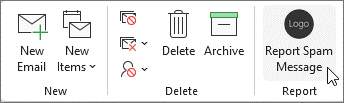
A caixa de diálogo de pré-processamento. Quando um utilizador seleciona o botão de suplemento, é apresentada uma caixa de diálogo com as opções Relatório e Não Reportar . Nesta caixa de diálogo, pode partilhar informações sobre o processo de relatório ou implementar opções de entrada para obter informações sobre uma mensagem reportada. As opções de entrada incluem caixas de verificação, botões de opção e uma caixa de texto. Quando um utilizador seleciona Relatório na caixa de diálogo, o evento SpamReporting é ativado e, em seguida, processado pelo processador de eventos JavaScript. Segue-se um exemplo de uma caixa de diálogo de pré-processamento no Outlook no Windows. Tenha em atenção que o aspeto da caixa de diálogo pode variar consoante a plataforma em que o cliente do Outlook do utilizador está a ser executado.
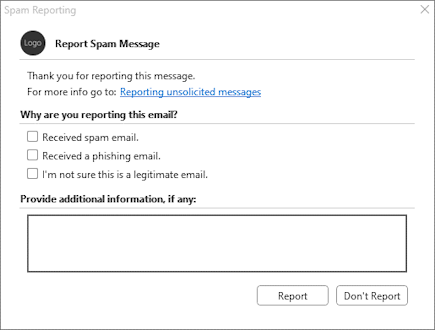
Selecione o separador para o tipo de manifesto que está a utilizar.
Observação
Atualmente, a implementação de relatórios de spam integrados com o manifesto unificado para o Microsoft 365 só está disponível no Outlook clássico no Windows. Para obter mais informações, veja a referência do esquema de manifesto da aplicação Microsoft 365.
A opção de diálogo "Não voltar a mostrar esta mensagem" e a opção para abrir um painel de tarefas a partir do método não são atualmente suportadas num suplemento de relatórios de spam com um manifesto unificado para o
event.completedMicrosoft 365. Para implementar estas funcionalidades, utilize o manifesto apenas do suplemento.
No seu editor de código preferido, abra o projeto de suplemento que criou.
Abra o ficheiro manifest.json .
Adicione o seguinte objeto à matriz "extensions.runtimes" . Observe o seguinte sobre esta marcação.
- A "minVersion" do conjunto de requisitos da Caixa de Correio está configurada para "1.14". Esta é a versão mais baixa do conjunto de requisitos que suporta a funcionalidade de relatórios de spam integrada.
- O "ID" do runtime está definido como um nome descritivo exclusivo, "spam_reporting_runtime".
- A propriedade "code" tem uma propriedade "page" subordinada definida como um ficheiro HTML e uma propriedade "script" subordinada que está definida como um ficheiro JavaScript. Irá criar ou editar estes ficheiros em passos posteriores.
- A propriedade "lifetime" está definida como "short". Isto significa que o runtime começa quando o
SpamReportingevento ocorre e é encerrado quando o processador de eventos é concluído. - O objeto "actions" especifica a função do processador de eventos que é executada no runtime. Irá criar esta função num passo posterior.
{ "requirements": { "capabilities": [ { "name": "Mailbox", "minVersion": "1.14" } ] }, "id": "spam_reporting_runtime", "type": "general", "code": { "page": "https://localhost:3000/commands.html", "script": "https://localhost:3000/spamreporting.js" }, "lifetime": "short", "actions": [ { "id": "onSpamReport", "type": "executeFunction" } ] },Adicione o seguinte objeto à matriz "extensions.ribbons" . Observe o seguinte sobre esta marcação.
- A matriz "contexts" contém a cadeia "spamReportingOverride". Isto impede que o botão de suplemento apareça no final do friso ou na secção de capacidade excedida.
- A matriz "tabs" tem de ser especificada num objeto "extensions.ribbons". No entanto, como o botão de um suplemento spam-reporting é apresentado num local específico no friso, só é especificada uma matriz vazia.
- A matriz "fixedControls" contém um objeto que configura o aspeto e a funcionalidade do botão de suplemento no friso. O nome do processador de eventos especificado na propriedade "actionId" tem de corresponder ao valor utilizado na propriedade "id" do objeto na matriz "actions". Embora a propriedade "ativada" tenha de ser especificada na matriz, o respetivo valor não afeta a funcionalidade de um suplemento de relatórios de spam.
- O objeto "spamPreProcessingDialog" especifica as informações e opções apresentadas na caixa de diálogo de pré-processamento. Embora tenha de especificar um "título" e uma "descrição" para a caixa de diálogo, pode, opcionalmente, configurar as seguintes propriedades.
- O objeto "spamReportingOptions ". Fornece uma lista de seleção múltipla de até cinco opções. Isto ajuda um utilizador a identificar o tipo de mensagem que está a comunicar.
- A propriedade "spamFreeTextSectionTitle" . Fornece uma caixa de texto para o utilizador adicionar mais informações sobre a mensagem que está a comunicar.
- O objeto "spamMoreInfo" . Inclui uma ligação na caixa de diálogo para fornecer recursos informativos ao utilizador.
{ "contexts": [ "spamReportingOverride" ], "tabs": [], "fixedControls": [ { "id": "spamReportingButton", "type": "button", "label": "Report Spam Message", "enabled": false, "icons": [ { "size": 16, "url": "https://localhost:3000/assets/icon-16.png" }, { "size": 32, "url": "https://localhost:3000/assets/icon-32.png" }, { "size": 80, "url": "https://localhost:3000/assets/icon-80.png" } ], "supertip": { "title": "Report Spam Message", "description": "Report an unsolicited message." }, "actionId": "onSpamReport" } ], "spamPreProcessingDialog": { "title": "Report Spam Message", "description": "Thank you for reporting this message.", "spamReportingOptions": { "title": "Why are you reporting this email?", "options": [ "Received spam email.", "Received a phishing email.", "I'm not sure this is a legitimate email." ] }, "spamFreeTextSectionTitle": "Provide additional information, if any:", "spamMoreInfo": { "text": "Reporting unsolicited messages", "url": "https://www.contoso.com/spamreporting" } } },Salve suas alterações.
Dica
Para saber mais sobre manifestos para suplementos do Outlook, consulte Manifesto de Suplementos do Office.
Implementar o manipulador de eventos
Quando o suplemento é utilizado para comunicar uma mensagem, gera um SpamReporting evento, que é processado pelo processador de eventos no ficheiro JavaScript do seu suplemento. Para mapear o nome do processador de eventos que especificou no seu manifesto para o seu homólogo JavaScript, tem de chamar Office.actions.associate no seu código.
No seu projeto de suplemento, navegue para o diretório ./src . Em seguida, crie uma nova pasta com o nome spamreporting.
Na pasta ./src/spamreporting , crie um novo ficheiro com o nome spamreporting.js.
Abra o ficheiro despamreporting.js recentemente criado e adicione o seguinte código JavaScript.
// Handles the SpamReporting event to process a reported message. function onSpamReport(event) { // TODO - Send a copy of the reported message. // TODO - Get the user's responses. // TODO - Signal that the spam-reporting event has completed processing. } // IMPORTANT: To ensure your add-in is supported in Outlook, remember to map the event handler name specified in the manifest to its JavaScript counterpart. Office.actions.associate("onSpamReport", onSpamReport);Salve suas alterações.
Reencaminhar uma cópia da mensagem e obter as respostas da caixa de diálogo de pré-processamento
O processador de eventos é responsável pelo processamento da mensagem reportada. Pode configurá-la para reencaminhar informações, como uma cópia da mensagem ou as opções selecionadas pelo utilizador na caixa de diálogo de pré-processamento, para um sistema interno para uma investigação mais aprofundada.
Para enviar eficientemente uma cópia da mensagem reportada, chame o método getAsFileAsync no processador de eventos. Esta ação obtém o formato EML codificado em Base64 de uma mensagem, que pode reencaminhar para o seu sistema interno.
Se precisar de controlar as respostas do utilizador às opções e à caixa de texto na caixa de diálogo de pré-processamento, extraia os options valores e freeText do SpamReporting objeto de evento. Para obter mais informações sobre estas propriedades, consulte Office.SpamReportingEventArgs.
Segue-se um exemplo de um processador de eventos de relatórios de spam que chama o getAsFileAsync método e obtém as respostas do utilizador a SpamReporting partir do objeto de evento.
No ficheiro spamreporting.js , substitua o respetivo conteúdo pelo seguinte código.
// Handles the SpamReporting event to process a reported message. function onSpamReport(event) { // Get the Base64-encoded EML format of a reported message. Office.context.mailbox.item.getAsFileAsync({ asyncContext: event }, (asyncResult) => { if (asyncResult.status === Office.AsyncResultStatus.Failed) { console.log(`Error encountered during message processing: ${asyncResult.error.message}`); return; } // Get the user's responses to the options and text box in the preprocessing dialog. const spamReportingEvent = asyncResult.asyncContext; const reportedOptions = spamReportingEvent.options; const additionalInfo = spamReportingEvent.freeText; // Run additional processing operations here. // TODO - Signal that the spam-reporting event has completed processing. }); } // IMPORTANT: To ensure your add-in is supported in Outlook, remember to map the event handler name specified in the manifest to its JavaScript counterpart. Office.actions.associate("onSpamReport", onSpamReport);Salve suas alterações.
Observação
Para configurar o início de sessão único (SSO) ou a partilha de recursos de várias origens (CORS) no seu suplemento de relatórios de spam, tem de adicionar o suplemento e o respetivo ficheiro JavaScript a um URI conhecido. Para obter orientações sobre como configurar este recurso, veja Utilizar o início de sessão único (SSO) ou a partilha de recursos de várias origens (CORS) no seu suplemento do Outlook baseado em eventos ou relatórios de spam.
Sinalizar quando o evento tiver sido processado
Assim que o processador de eventos concluir o processamento da mensagem, tem de chamar o método event.completed . Além de sinalizar para o suplemento que o evento spam-reporting foi processado, event.completed também pode ser utilizado para fazer o seguinte:
- Personalize uma caixa de diálogo pós-processamento para mostrar ao utilizador.
- Execute operações adicionais na mensagem, como eliminá-la da caixa de entrada.
- Abra um painel de tarefas e transmita-lhe informações.
Para obter uma lista de propriedades que pode incluir num objeto JSON para transmitir como um parâmetro para o event.completed método, consulte Office.SpamReportingEventCompletedOptions.
Observação
O código adicionado após a event.completed chamada não é garantido para ser executado.
No ficheiro spamreporting.js , substitua o respetivo conteúdo pelo seguinte código.
// Handles the SpamReporting event to process a reported message. function onSpamReport(event) { // Get the Base64-encoded EML format of a reported message. Office.context.mailbox.item.getAsFileAsync({ asyncContext: event }, (asyncResult) => { if (asyncResult.status === Office.AsyncResultStatus.Failed) { console.log(`Error encountered during message processing: ${asyncResult.error.message}`); return; } // Get the user's responses to the options and text box in the preprocessing dialog. const spamReportingEvent = asyncResult.asyncContext; const reportedOptions = spamReportingEvent.options; const additionalInfo = spamReportingEvent.freeText; // Run additional processing operations here. /** * Signals that the spam-reporting event has completed processing. * It then moves the reported message to the Junk Email folder of the mailbox, then * shows a post-processing dialog to the user. If an error occurs while the message * is being processed, the `onErrorDeleteItem` property determines whether the message * will be deleted. */ const event = asyncResult.asyncContext; event.completed({ onErrorDeleteItem: true, moveItemTo: Office.MailboxEnums.MoveSpamItemTo.JunkFolder, showPostProcessingDialog: { title: "Contoso Spam Reporting", description: "Thank you for reporting this message.", }, }); }); } // IMPORTANT: To ensure your add-in is supported in Outlook, remember to map the event handler name specified in the manifest to its JavaScript counterpart Office.actions.associate("onSpamReport", onSpamReport);Observação
Se estiver no Outlook clássico na Versão 2308 do Windows (Compilação 16724.10000) ou posterior, no Outlook para Mac, no Outlook na Web ou no novo Outlook no Windows, tem de utilizar a
moveItemTopropriedade naevent.completedchamada para especificar a pasta para a qual uma mensagem reportada é movida assim que for processada pelo seu suplemento. Nas compilações anteriores do Outlook no Windows que suportam a funcionalidade integrada de relatórios de spam, tem de utilizar apostProcessingActionpropriedade .Salve suas alterações.
Segue-se uma caixa de diálogo de pós-processamento de exemplo apresentada ao utilizador assim que o suplemento concluir o processamento de uma mensagem reportada no Outlook no Windows. Tenha em atenção que o aspeto da caixa de diálogo pode variar consoante a plataforma em que o cliente do Outlook do utilizador está a ser executado.
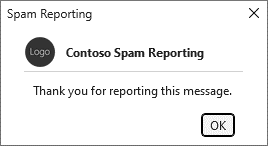
Dica
À medida que desenvolve um suplemento de relatórios de spam que será executado no Outlook no Windows, tenha em atenção o seguinte.
- As importações não são atualmente suportadas no ficheiro JavaScript que contém o código para processar o evento spam-reporting.
- O código incluído nas
Office.onReady()funções eOffice.initializenão será executado. Tem de adicionar qualquer lógica de arranque do suplemento, como verificar a versão do Outlook do utilizador, aos processadores de eventos.
Atualizar o ficheiro HTML dos comandos
Na pasta ./src/commands , abra commands.html.
Imediatamente antes da etiqueta principal de fecho (
</head>), adicione a seguinte entrada de script .<script type="text/javascript" src="../spamreporting/spamreporting.js"></script>Observação
A funcionalidade de relatórios de spam integrada está atualmente em pré-visualização no Outlook para Mac. Se estiver a testar a funcionalidade neste cliente, tem de incluir uma referência à versão de pré-visualização da API JavaScript do Office no seu ficheiro decommands.html .
<script type="text/javascript" src="https://appsforoffice.microsoft.com/lib/beta/hosted/office.js"></script> <script type="text/javascript" src="../spamreporting/spamreporting.js"></script>Salve suas alterações.
Atualizar as definições de configuração do webpack
No diretório de raiz do projeto de suplemento, abra o ficheiro webpack.config.js .
Localize a
pluginsmatriz noconfigobjeto e adicione este novo objeto ao início da matriz.new CopyWebpackPlugin({ patterns: [ { from: "./src/spamreporting/spamreporting.js", to: "spamreporting.js", }, ], }),Salve suas alterações.
Testar e validar o suplemento
- Faça sideload do suplemento num cliente do Outlook suportado.
- Selecione uma mensagem a partir da sua caixa de entrada e, em seguida, selecione o botão do suplemento no friso.
- Na caixa de diálogo de pré-processamento, escolha um motivo para comunicar a mensagem e adicione informações sobre a mensagem, se estiver configurada. Em seguida, selecione Relatório.
- (Opcional) Na caixa de diálogo pós-processamento, selecione OK.
Suprimir a caixa de diálogo de pré-processamento
Observação
A opção "Não voltar a mostrar esta mensagem" foi introduzida no requisito definido como 1.15. Saiba mais sobre os clientes e plataformas suportados. Esta opção não é atualmente suportada num suplemento de relatórios de spam que utilize o manifesto unificado.
Consoante o seu cenário, poderá não precisar de um utilizador para fornecer informações adicionais sobre uma mensagem que está a comunicar. Se a caixa de diálogo de pré-processamento do suplemento spam-reporting apenas fornecer informações ao utilizador, pode optar por incluir uma opção "Não voltar a mostrar esta mensagem" na caixa de diálogo.
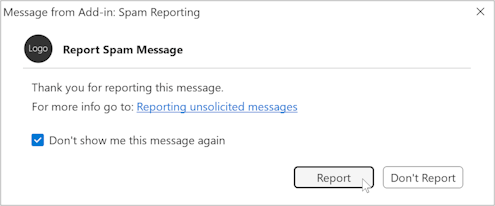
Para implementar isto no seu suplemento, tem de especificar o elemento NeverShowAgainOption no seu manifesto e defini-lo como true. O código a seguir é um exemplo.
...
<PreProcessingDialog>
<Title resid="PreProcessingDialog.Label"/>
<Description resid="PreProcessingDialog.Text"/>
<NeverShowAgainOption>true</NeverShowAgainOption>
<MoreInfo>
<MoreInfoText resid="MoreInfo.Label"/>
<MoreInfoUrl resid="MoreInfo.Url"/>
</MoreInfo>
</PreProcessingDialog>
...
Tenha em atenção os seguintes comportamentos ao implementar esta opção no seu suplemento.
A opção "Não voltar a mostrar esta mensagem" aparece na caixa de diálogo de pré-processamento apenas se não existirem opções de entrada de utilizador configuradas, como opções de relatório ou uma caixa de texto. Se o seu manifesto também especificar opções de entrada de utilizador, estas serão apresentadas na caixa de diálogo.
A opção para suprimir a caixa de diálogo de pré-processamento é aplicada por computador e por plataforma.
Depois de suprimir a caixa de diálogo de pré-processamento, se um utilizador comunicar uma mensagem e tiver o Painel de Leitura ativado, é apresentada uma notificação de progresso na mensagem enquanto está a ser processada. Se o Painel de Leitura estiver desativado, não é apresentada nenhuma notificação de progresso.
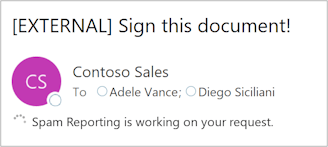
Observação
Se implementar a opção "Não voltar a mostrar esta mensagem" sem configurar uma caixa de diálogo pós-processamento, é apresentada ao utilizador uma caixa de diálogo com a seguinte mensagem genérica após o processamento: "Obrigado por comunicar esta mensagem". É uma boa prática configurar uma caixa de diálogo pós-processamento para aparecer depois de uma mensagem reportada ser processada.
Reativar a caixa de diálogo de pré-processamento
Para reativar a caixa de diálogo de pré-processamento no Outlook clássico no Windows depois de selecionar a opção "Não voltar a mostrar esta mensagem", execute os seguintes passos.
- Abra a Editor de Registo como administrador.
- Navegue para HKEY_CURRENT_USER\Software\Microsoft\Office\16.0\Outlook\Options\WebExt\SpamDialog.
- Localize o suplemento spam-reporting com o respetivo ID especificado no manifesto.
- Elimine a entrada do seu suplemento do registo.
A caixa de diálogo de pré-processamento será apresentada da próxima vez que uma mensagem for reportada.
Abrir um painel de tarefas depois de comunicar uma mensagem
Observação
A opção para implementar um painel de tarefas a event.completed partir do método foi introduzida no conjunto de requisitos 1.15. Saiba mais sobre os clientes e plataformas suportados.
Em vez de uma caixa de diálogo pós-processamento, pode implementar um painel de tarefas para abrir depois de um utilizador comunicar uma mensagem. Por exemplo, pode utilizar o painel de tarefas para mostrar informações adicionais com base na entrada do utilizador na caixa de diálogo de pré-processamento. Semelhante à caixa de diálogo pós-processamento, o painel de tarefas é implementado através da chamada do event.completed suplemento.
Observação
Se a caixa de diálogo pós-processamento e as capacidades do painel de tarefas estiverem configuradas na event.completed chamada, o painel de tarefas é apresentado em vez da caixa de diálogo.
Para configurar um painel de tarefas para abrir depois de uma mensagem ser comunicada, tem de especificar o ID do painel de tarefas na opção commandId da event.completed chamada. O ID tem de corresponder ao valor especificado no id atributo do elemento Controlo que representa o painel de tarefas no manifesto.
Se precisar de transmitir informações para o painel de tarefas, especifique quaisquer dados JSON na opção contextData da event.completed chamada. Para obter o valor da opção contextData , tem de chamar Office.context.mailbox.item.getInitializationContextAsync na implementação javaScript do painel de tarefas.
Importante
Para garantir que o painel de tarefas do suplemento spam-reporting é aberto e recebe dados de contexto após a comunicação de uma mensagem, tem de definir a opção moveItemTo da event.completed chamada como Office.MailboxEnums.MoveSpamItemTo.NoMove.
O código a seguir é um exemplo.
...
event.completed({
commandId: "msgReadOpenPaneButton",
contextData: JSON.stringify({ a: "aValue", b: "bValue" }),
moveItemTo: Office.MailboxEnums.MoveSpamItemTo.NoMove
});
Se outro painel de tarefas estiver aberto ou afixado no momento em que uma mensagem é comunicada, o painel de tarefas aberto é fechado e, em seguida, é apresentado o painel de tarefas do suplemento spam-reporting.
Rever o comportamento e as limitações das funcionalidades
À medida que desenvolve e testa a funcionalidade integrada de spam-reporting no seu suplemento, tenha em atenção as suas características e limitações.
No Outlook na Web e no Windows (novo e clássico), um suplemento integrado de relatórios de spam substitui o botão relatório nativo no friso do Outlook. Se estiverem instalados vários suplementos de relatórios de spam, todos serão apresentados na secção Relatório do friso.

Um suplemento de relatórios de spam pode ser executado durante um máximo de cinco minutos depois de ser ativado. Qualquer processamento que ocorra após cinco minutos fará com que o suplemento exceda o tempo limite. Se o suplemento exceder o limite de tempo, será apresentada uma caixa de diálogo ao utilizador para notificá-lo.
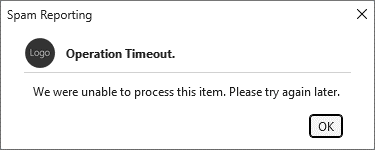
No Outlook clássico no Windows, um suplemento de relatórios de spam pode ser utilizado para comunicar uma mensagem, mesmo que o Painel de Leitura do cliente do Outlook esteja desativado. No Outlook na Web, no Mac e no novo Outlook no Windows, o suplemento de relatórios de spam pode ser utilizado se o Painel de Leitura estiver ativado ou a mensagem a ser comunicada estiver aberta noutra janela.
Só é possível reportar uma mensagem de cada vez. Se selecionar várias mensagens a reportar, o botão do suplemento spam-reporting fica indisponível.
No Outlook clássico no Windows, apenas uma mensagem comunicada pode ser processada de cada vez. Se um utilizador tentar comunicar outra mensagem enquanto a anterior ainda está a ser processada, será apresentada uma caixa de diálogo para notificá-la.
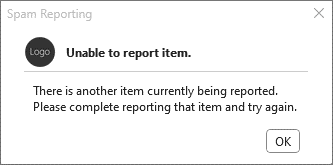
Isto não se aplica a Outlook na Web, mac ou ao novo Outlook no Windows. Nestes clientes do Outlook, um utilizador pode comunicar uma mensagem a partir do Painel de Leitura e pode comunicar simultaneamente cada mensagem aberta numa janela separada.
O suplemento ainda pode processar a mensagem reportada mesmo que o utilizador navegue para fora da mensagem selecionada. No Outlook para Mac, isto só é suportado se um utilizador comunicar uma mensagem enquanto está aberta numa janela separada. Se o utilizador comunicar uma mensagem ao vê-la a partir do Painel de Leitura e, em seguida, navegar para fora da mesma, o processo de relatório é terminado.
No Outlook na Web e no novo Outlook no Windows, se uma mensagem for comunicada enquanto estiver aberta numa janela separada, não será apresentada uma caixa de diálogo pós-processamento ao utilizador.
Os botões que aparecem nas caixas de diálogo de pré-processamento e pós-processamento não são personalizáveis. Além disso, o texto e os botões nas caixas de diálogo de relatórios em curso e tempo limite não podem ser modificados.
As funcionalidades integradas de relatórios de spam e ativação baseada em eventos têm de utilizar o mesmo runtime. Atualmente, não são suportados vários runtimes no Outlook. Para saber mais sobre runtimes, consulte Runtimes nos Suplementos do Office.
Um suplemento spam-reporting implementa apenas comandos de função. Não é possível atribuir um comando do painel de tarefas ao botão spam-reporting no friso. Se quiser implementar um painel de tarefas no seu suplemento, tem de configurá-lo no seu manifesto da seguinte forma:
-
Manifesto apenas de suplemento: inclua o elemento Ação no manifesto e defina o respetivo
xsi:typeatributo comoShowTaskpane. - Manifesto unificado para o Microsoft 365: configure um objeto do painel de tarefas nas matrizes "extensions.runtimes" e "extensions.ribbons". Para obter orientações, consulte a secção "Adicionar um comando do painel de tarefas" de Criar comandos de suplementos com o manifesto unificado para o Microsoft 365.
Tenha em atenção que um botão separado para ativar o painel de tarefas será adicionado ao friso, mas não será apresentado na área dedicada de relatórios de spam do friso.
-
Manifesto apenas de suplemento: inclua o elemento Ação no manifesto e defina o respetivo
Resolver problemas do suplemento
À medida que desenvolve o seu suplemento de relatórios de spam, poderá ter de resolver problemas, como o suplemento não estar a carregar. Para obter orientações sobre como resolver problemas de um suplemento de relatórios de spam, veja Resolver problemas de suplementos baseados em eventos e relatórios de spam.
Confira também
- Manifesto de Suplementos do Office
- Runtimes nos Suplementos do Office
- Resolver problemas de suplementos baseados em eventos e relatórios de spam
- ReportPhishingCommandSurface extension point (Ponto de extensão ReportPhishingCommandSurface)
- Office.MessageRead.getAsFileAsync
- Office.MailboxEnums.MoveSpamItemTo
- Office.SpamReportingEventArgs
- Office.SpamReportingEventCompletedOptions